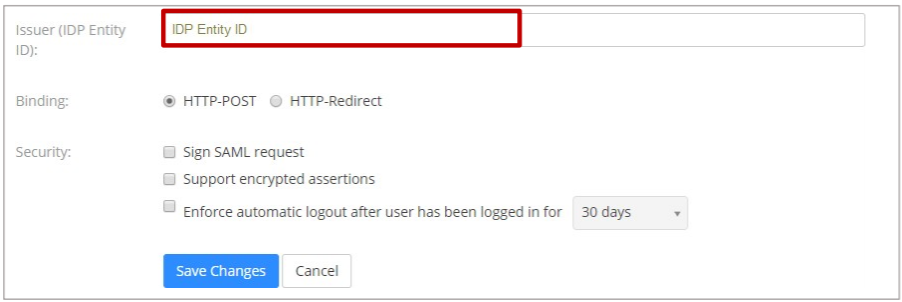Zoom konfigurieren
NetScaler Gateway SaaS-Anwendung
Durch die Konfiguration von Zoom für SSO können Administratoren ihre Benutzer mithilfe von NetScaler verwalten. Benutzer können sich mit ihren Unternehmensanmeldeinformationen sicher bei Zoom anmelden.
-
Geben Sie
https://zoom.us/signinin einem Browser ein und drücken Sie die EINGABETASTE. -
Melden Sie sich bei Ihrem Zoom-Konto an
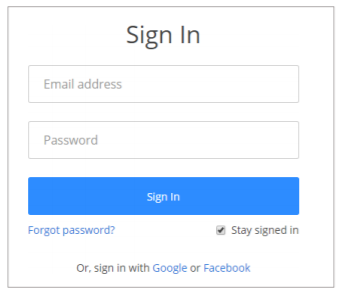
-
Klicken Sie auf der Seite Mein Profil im linken Bereich unter Erweitert auf Single Sign-On .
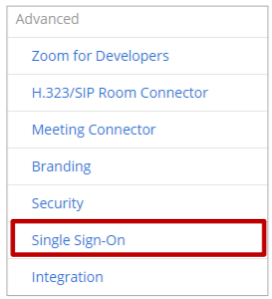
-
Kopieren Sie auf der Registerkarte SAML die URL, die im Feld Vanity URL angezeigt wird. Diese URL ist für NetScaler Konfigurationen erforderlich.
-
Geben Sie im Feld URL der Anmeldeseite die IdP-URL Ihrer NetScaler App ein:
https:// <NetscalerGateway FQDN>/saml/login -
Geben Sie im Feld URL für die Abmeldeseite https ein: .com/cgi/tmlogout < NetScaler Gateway FQDN >.
-
Im Feld Identitätsanbieterzertifikat müssen Sie das Identitätsanbieterzertifikat einfügen.
-
Um Ihr IdP-Zertifikat hochzuladen, führen Sie Folgendes aus:
- Greifen Sie per Fernzugriff auf Ihre NetScaler Instanz mit PuTTY zu.
- Navigieren Sie zum Ordner /nsconfig/ssl (cd/nsconfig/ssl) und drücken Sie die Eingabetaste.
-
Geben Sie cat certifcate-name.pem ein und drücken Sie die Eingabetaste.
Hinweis: Dies ist Ihr SAML-IdP-Signaturzertifikat.
-
Kopieren Sie den Text zwischen —BEGIN CERTIFICATE— und —END CERTIFICATE—
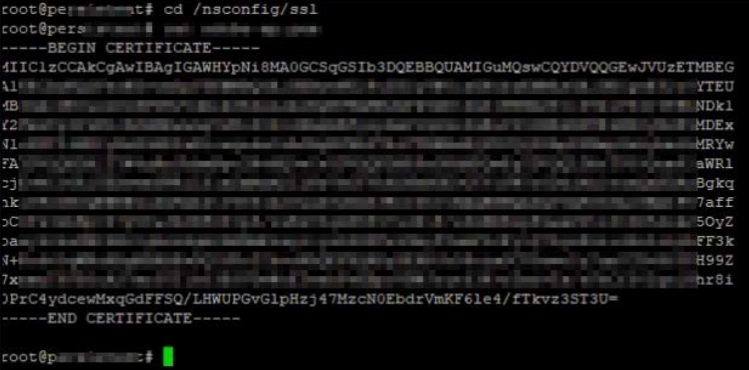
-
Kopieren Sie die URL, die im Feld Entity-ID des Dienstanbieters (SP) angezeigt wird.

-
Geben Sie im Feld Aussteller (IdP-Entitäts-ID) eine eindeutige Aussteller-ID ein und klicken Sie auf SaveChanges.